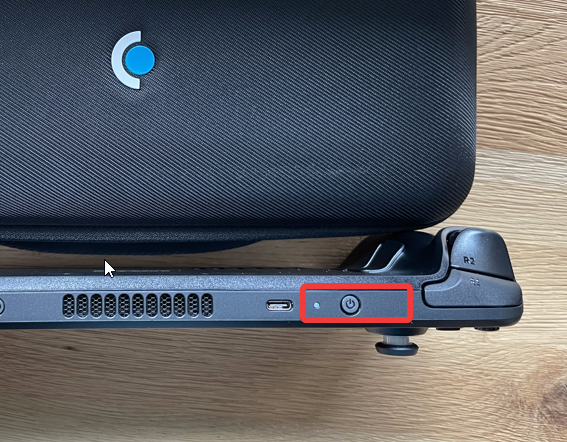Cómo configurar una contraseña de Sudo en tu Steam Deck
3 min. read
Published on
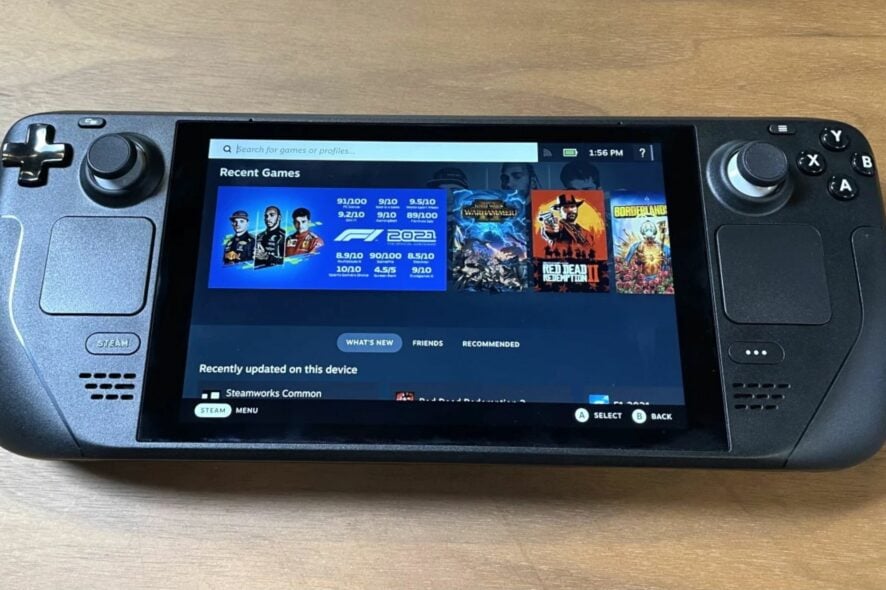
Sudo o ‘superusuario do’ le permite elevar temporalmente su cuenta de usuario actual para acceder al nivel raíz del sistema. Además, los usuarios se quejan de no saber cómo configurar una contraseña de Sudo para poder ejecutar un comando Sudo de Steam deck.
Steam Deck es una computadora portátil para juegos desarrollada por Valve. Es avanzada en comparación con otras consolas de juegos.
Sin embargo, existen varias dificultades que los usuarios pueden encontrar al usar Steam Deck. Realizar una solución de problemas específica en profundidad o usar comandos Sudo en Steam deck requiere permiso del sistema de utilidad Sudo.
Sin embargo, los usuarios deben proporcionar una contraseña de Sudo para usar el comando Sudo en Steam Deck. Debido a que Steam deck viene sin contraseña, los usuarios deben establecer una contraseña para poder usar Sudo.
Por lo tanto, este artículo analizará la contraseña de Sudo para Steam deck y cómo puede configurar una contraseña de Sudo en Steam deck.
¿Cuál es la contraseña de Sudo para Steam Deck?
El usuario de la plataforma viene sin contraseña establecida de forma predeterminada. Significa que no se puede utilizar para ejecutar un comando Sudo a menos que el usuario pueda configurar una contraseña de Sudo.
Por lo tanto, no hay una contraseña de Sudo en Steam Deck hasta que el usuario configura una contraseña.
Además, utilizar el modo escritorio de Steam te permite acceder a la personalización de la consola y otros comandos. No obstante, el usuario debe restablecer la contraseña de Sudo para obtener acceso de root.
Los usuarios pueden leer nuestro artículo sobre cómo agregar sus juegos GOG favoritos a su biblioteca de Steam.
¿Cómo configurar una contraseña de Sudo en Steam Deck?
- Presiona el botón de Encendido en tu Steam Deck.
- Mantenga presionado el botón de Encendido para abrir un nuevo menú.
- Seleccione Cambiar a escritorio para iniciar Steam Deck en modo de escritorio.
- Abra la aplicación del terminal Konsole .
- Presione STEAM + X para activar el teclado de Steam Deck . (Además, puede utilizar un teclado externo conectado al dispositivo)
- Escriba el siguiente comando y presione Enter :
passwd - Esto le pedirá que ingrese una nueva ventana de contraseña . (Introduzca una nueva contraseña)
- Confirme la nueva contraseña .
Configurar una contraseña de Sudo le permite utilizar comandos como usuario del mazo.
Sin embargo, los usuarios pueden visitar steamdecktips.com para obtener más información sobre cómo configurar una contraseña para el usuario de Steam deck en modo de escritorio.
¿La contraseña de Root y Sudo es la misma?
La cuenta Root le otorga acceso privilegiado completo para ejecutar comandos en el sistema, mientras que la contraseña de Sudo es lo que le otorga acceso privilegiado para ejecutar comandos Sudo.
Root significa que ya tienes acceso, pero Sudo requiere que configures una contraseña para Sudo antes de poder ejecutar los comandos de Sudo.
Los usuarios pueden estar interesados en saber cómo cambiar el límite de ancho de banda de descarga en Steam.
Además, tenemos una guía completa sobre cómo cambiar la resolución de Steam Deck cuando está acoplado y desacoplado .
Puede dejar sus sugerencias y preguntas a continuación en la sección de comentarios. Nos encantaría escuchar sus comentarios.
¿Sigues teniendo problemas?
PATROCINADO
Si las sugerencias que te dimos arriba no solucionaron el problema, es probable que tu PC esté lidiando con errores de Windows más graves. En ese caso, te recomendamos escoger una herramienta como Fortect para arreglar los problemas eficientemente. Después de instalarla, haz clic en el botón Ver & Arreglar presiona Comenzar a Reparar.